深入解析:React Native:分享Windows平台搭建react native并构建apk的操作流程和配置信息
目录
3.接下来下载安卓的sdk,ndk,还有一台虚拟设备还有配套的gradle依赖
10.因为晚上网络不好,我关闭了所有应用,白天重新编译启动安卓设备
前序说明:
本次分享一下react native构建安卓apk的记录分享。本人鼓捣过Android studio 所以对其不陌生,Java更是看家本领,前端代码概念和基础基本上也通了.只是react native始终没有实践过。这几天研究了一下觉得RN的方案是非常不错的,而且组件库异常丰富。我有考虑过这次搞KMM或者腾讯的kuikly,但想着还是把RN搞通了,东西做起来,未来在看情况是都转向KMM等高性能平台。
1.首先编辑器需要下载Android Studio
下载链接:
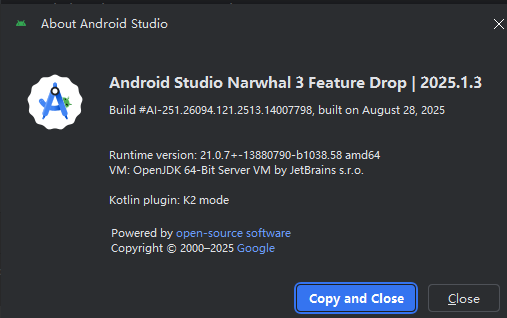
2.如果没有VPN请为安卓studio配置网络代理
我配置的代理如下:
https://mirrors.aliyun.com/android.googlesource.com/![]() https://mirrors.aliyun.com/android.googlesource.com/代理的作用主要为gradle,sdk, VDM, ndk的下载和更新服务
https://mirrors.aliyun.com/android.googlesource.com/代理的作用主要为gradle,sdk, VDM, ndk的下载和更新服务
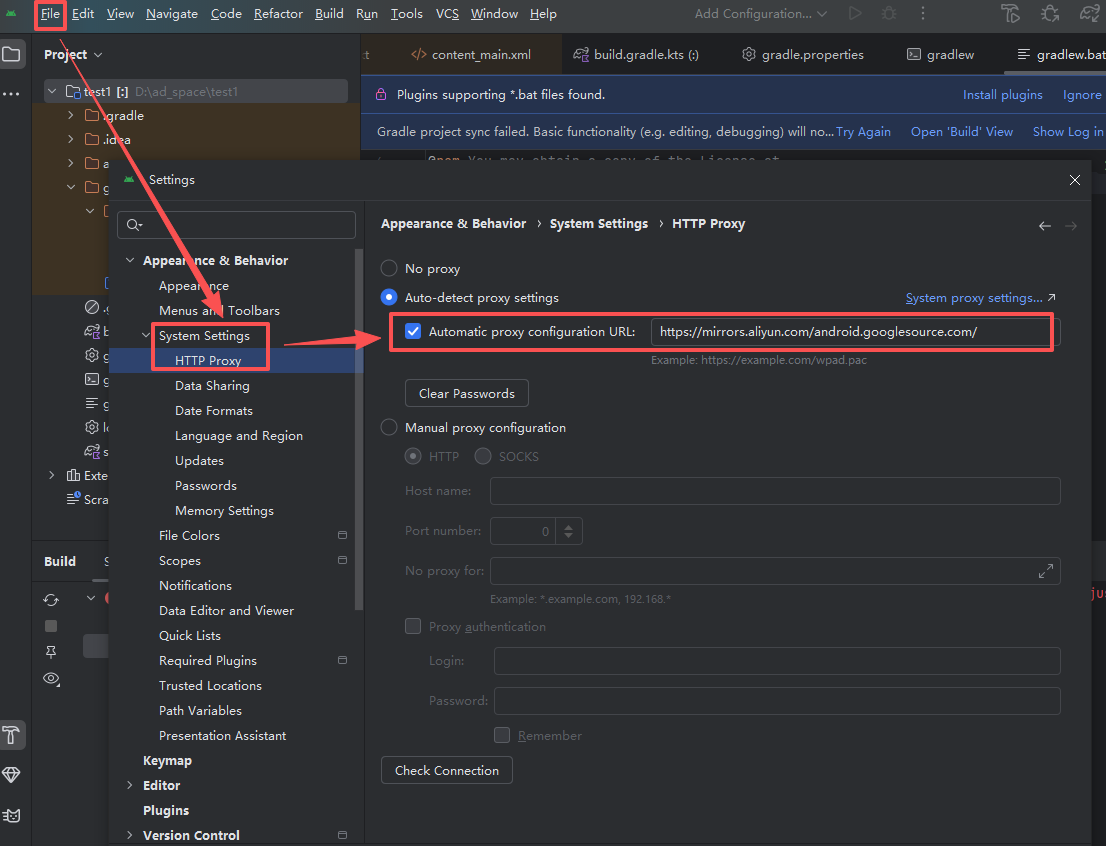
3.接下来下载安卓的sdk,ndk,还有一台虚拟设备还有配套的gradle依赖
建议修改gradle的仓库地址:这样以后方便找到以及迁移重用
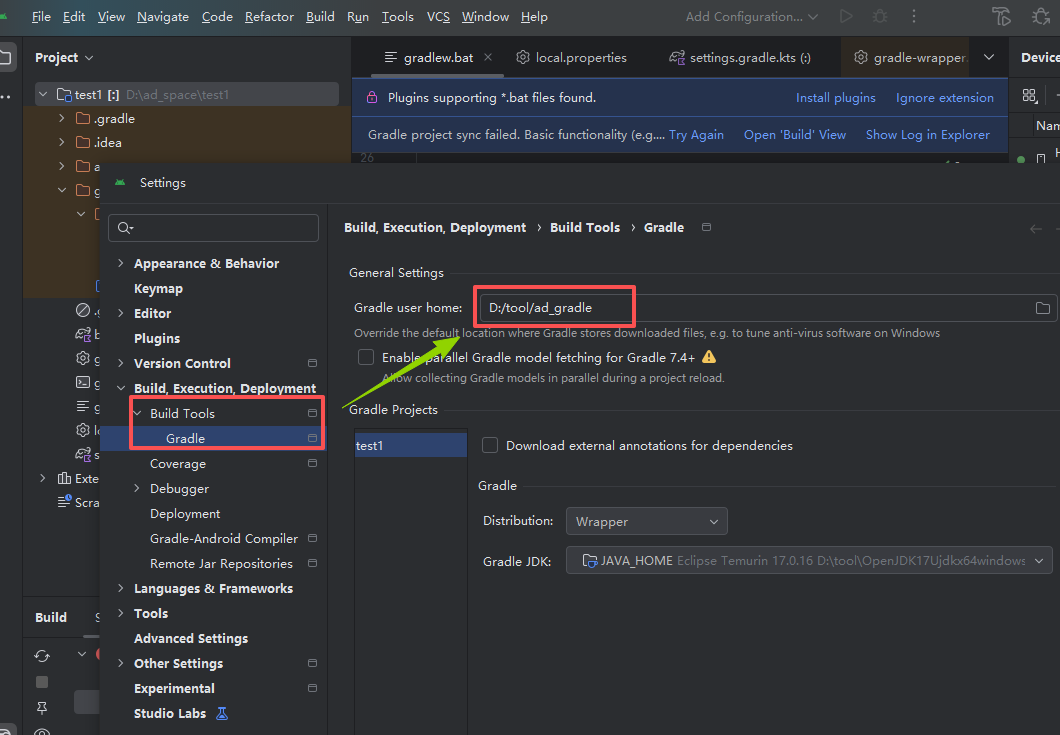
下载sdk和ndk
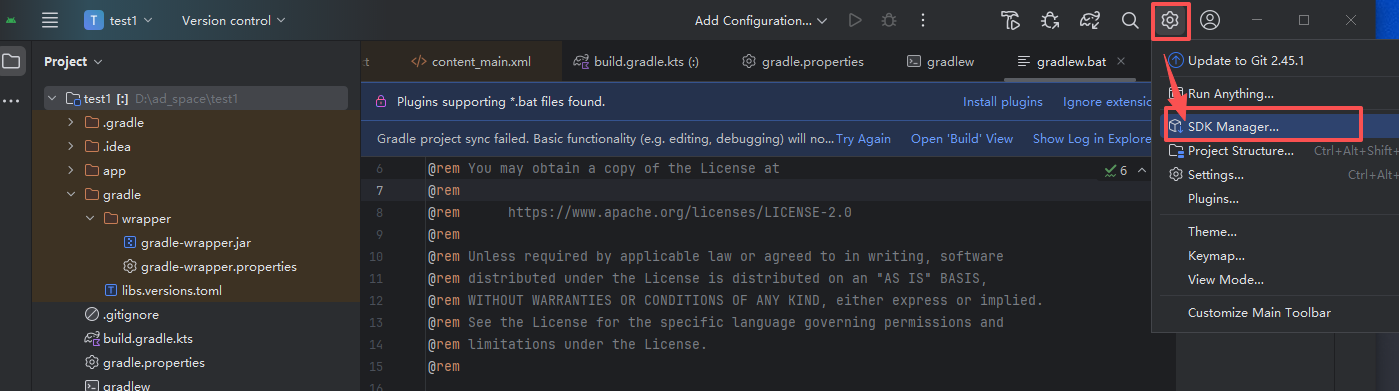
安卓sdk选择默认最高LTS 16
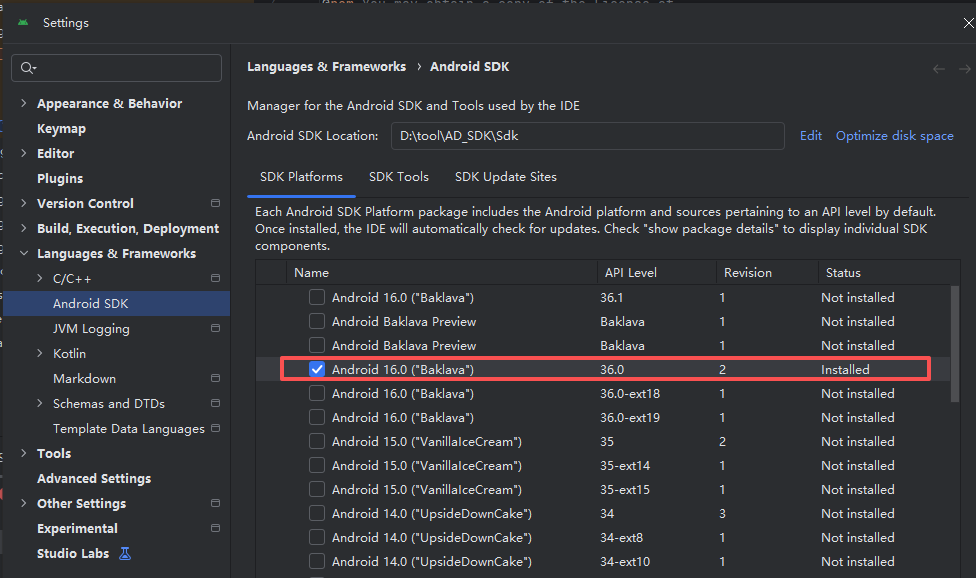
SDK选择了36,和35 两个版本;ndk选择了28.2.1367635版本
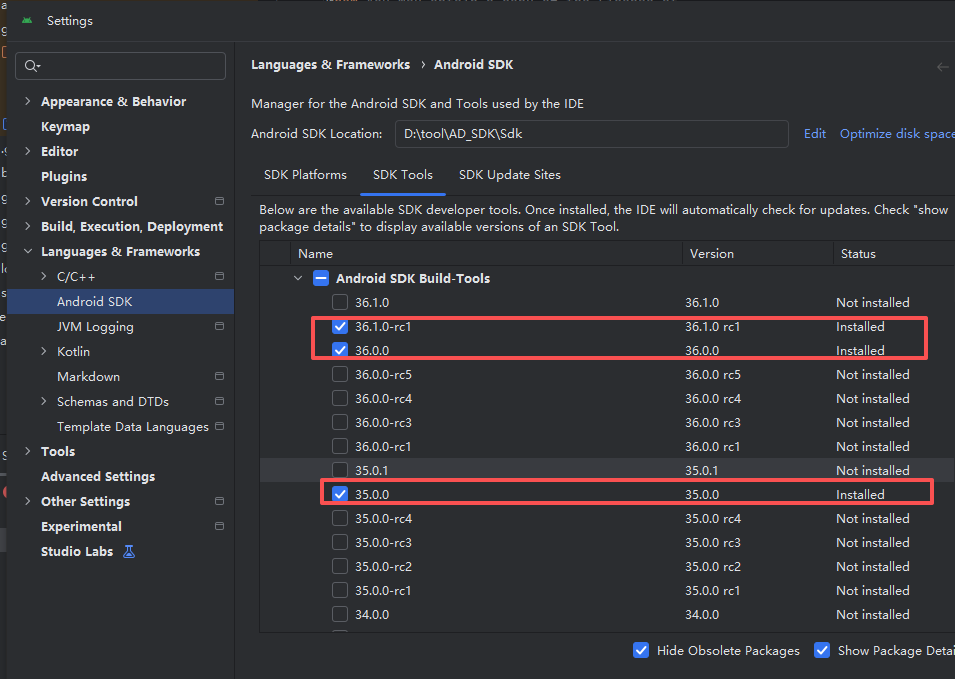
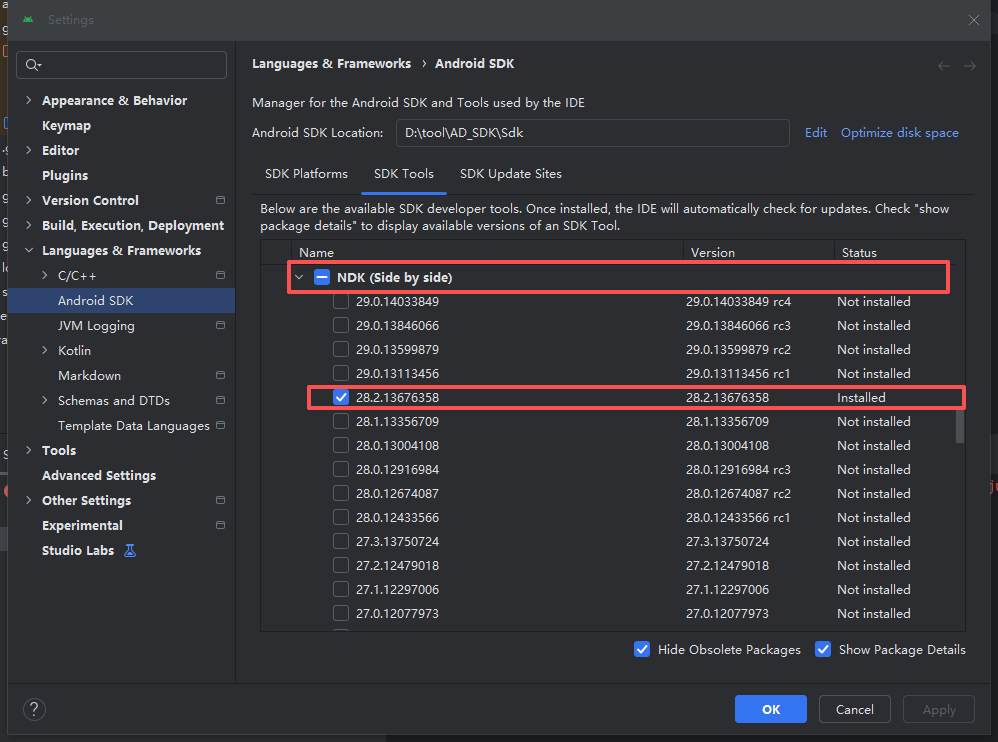
我这已经是下载好的状态,这里我是讲sdk的路径由默认的C盘迁移到D盘了,防止装系统消失
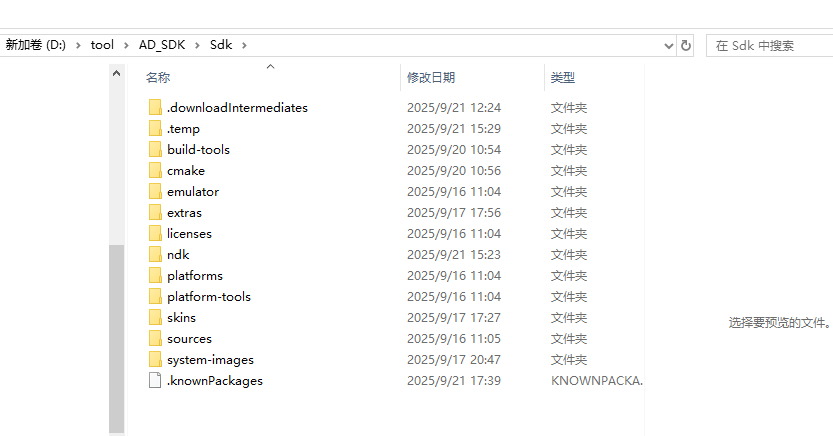
配置sdk的系统环境变量
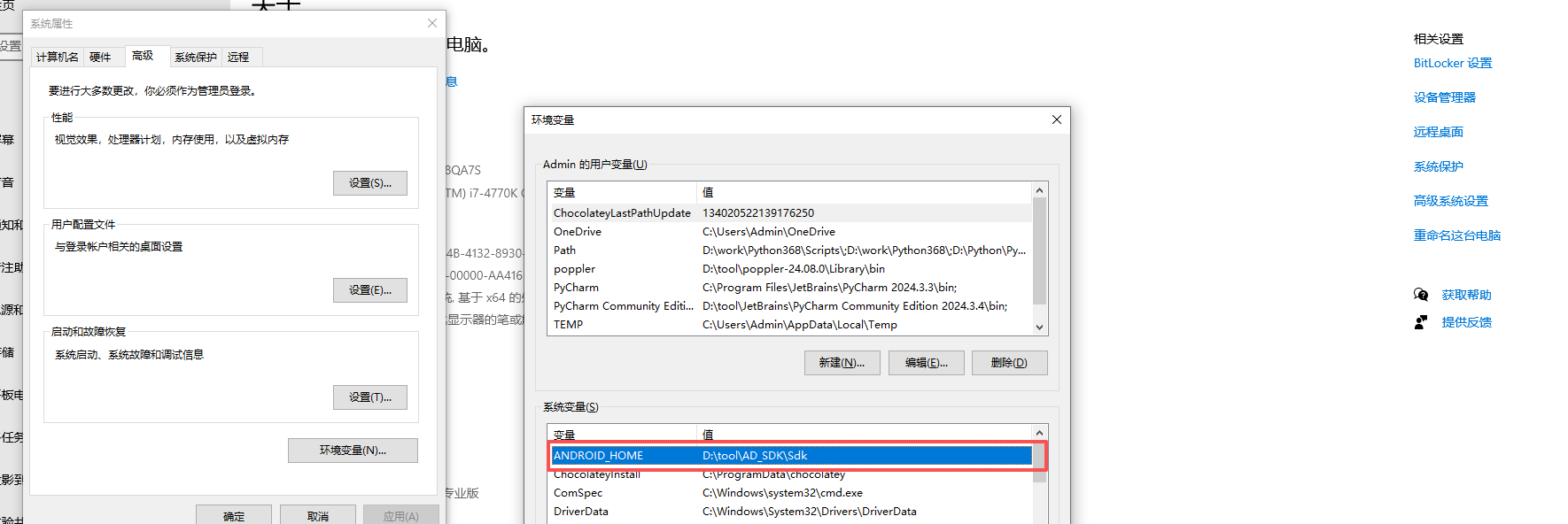
因为ndk27的版本总是报错,所有更新了ndk的版本,我这个安卓studio的默认版本是29更高,但是RN的gradle配置中的默认版本是27.xxx。不过最终统一为了28.xxx 版本
如果安卓studio下载比较慢的话,直接将如下链接发到迅雷会比较快:
https://dl.google.com/android/repository/android-ndk-r28c-windows.zip

曾报错如下:
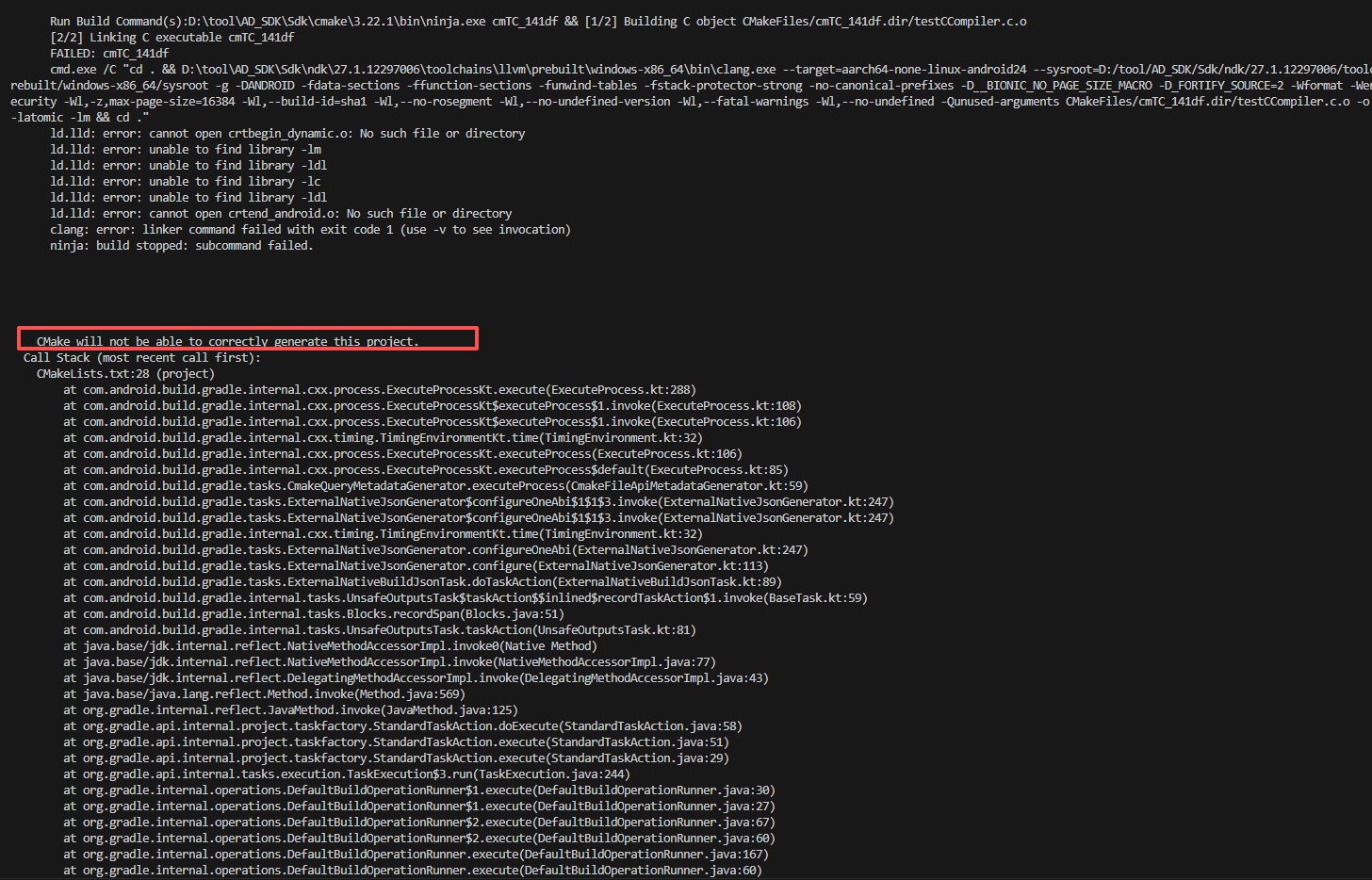
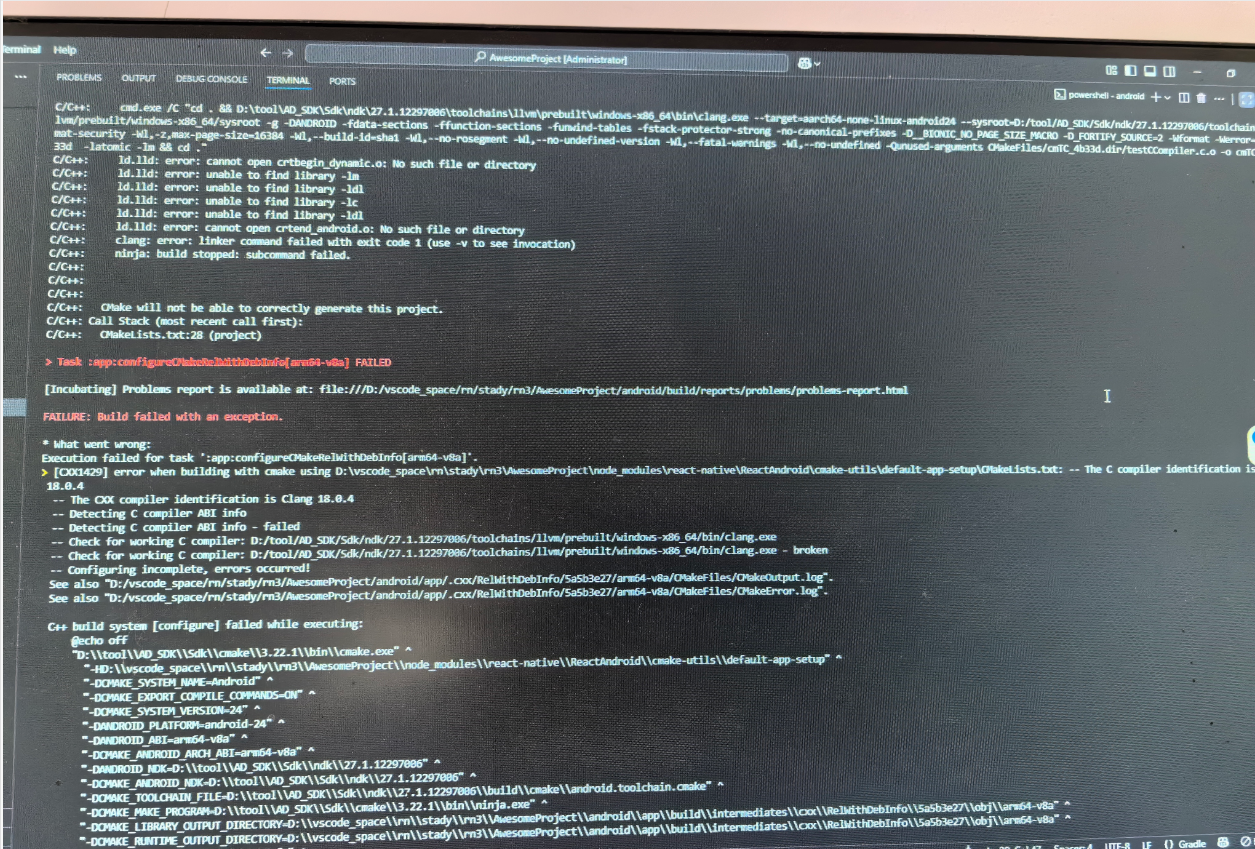
总之vscode和安卓studio的配置上ndk和sdk的版本要一直,且最好是较新的lts版本
------
下载一部安卓虚拟机,在安卓studio里面选择一个类型
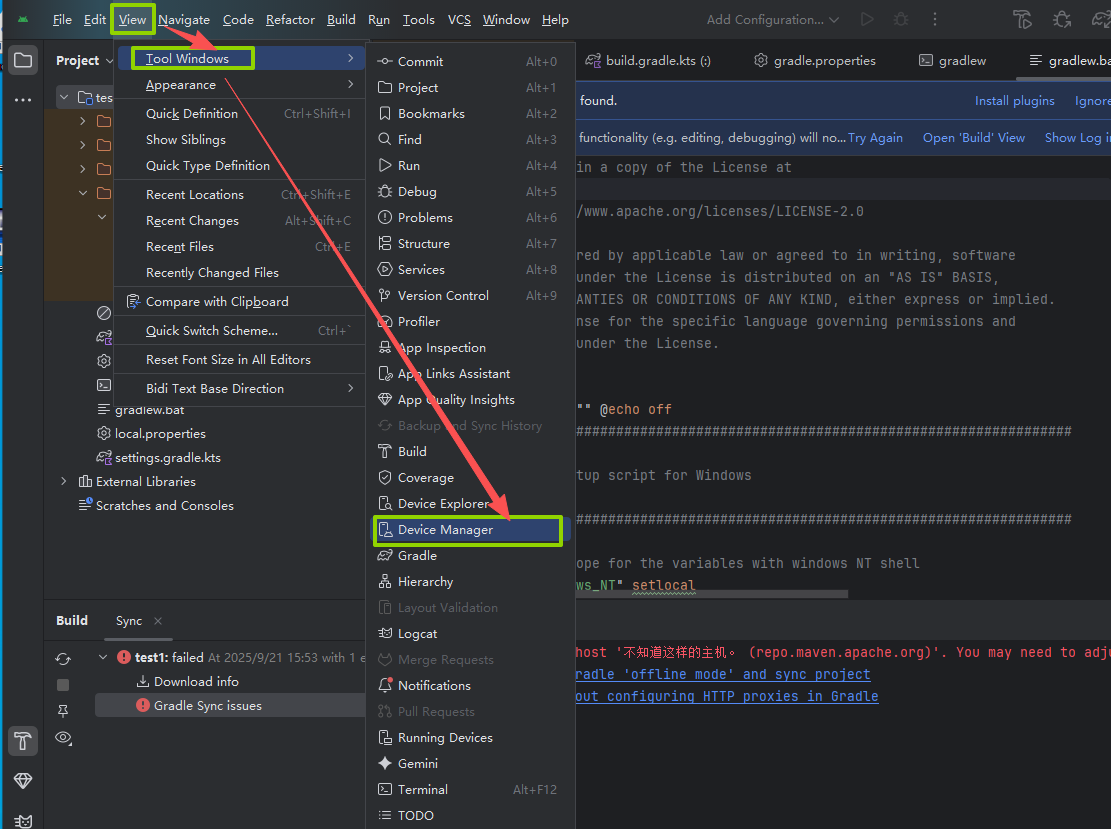
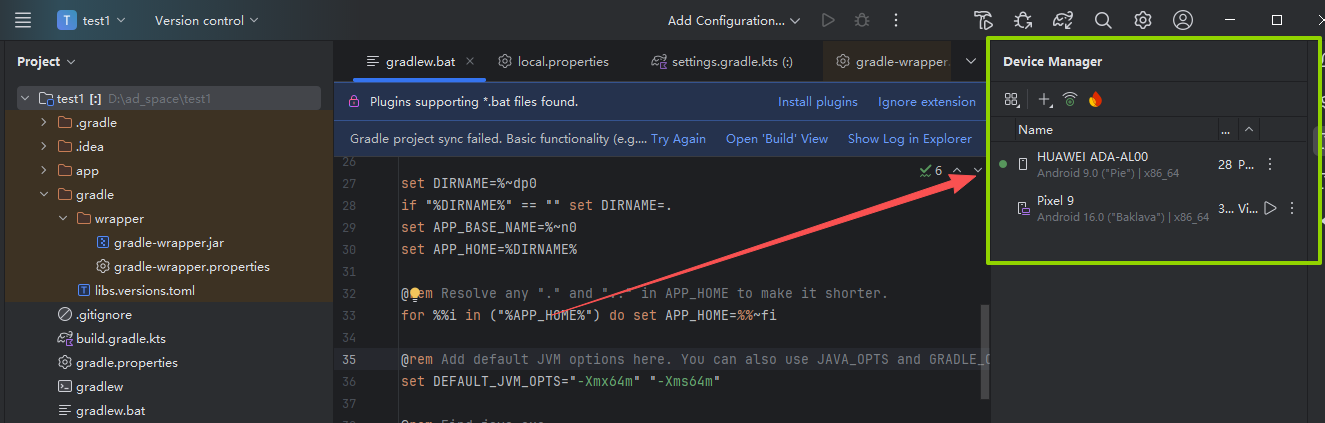
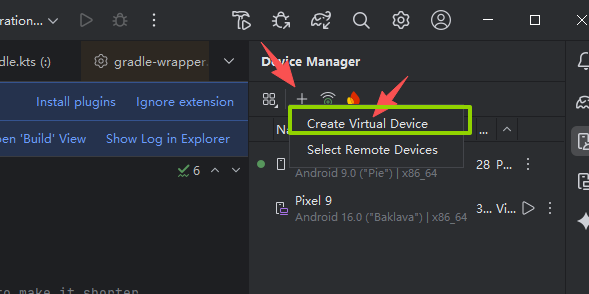
我选择的是pixel 9,这个虚拟机是建议一定下载的,因为在启动RN测试的时候是需要这个步骤的,如果是新手和小白,用安卓studio的是最快的。
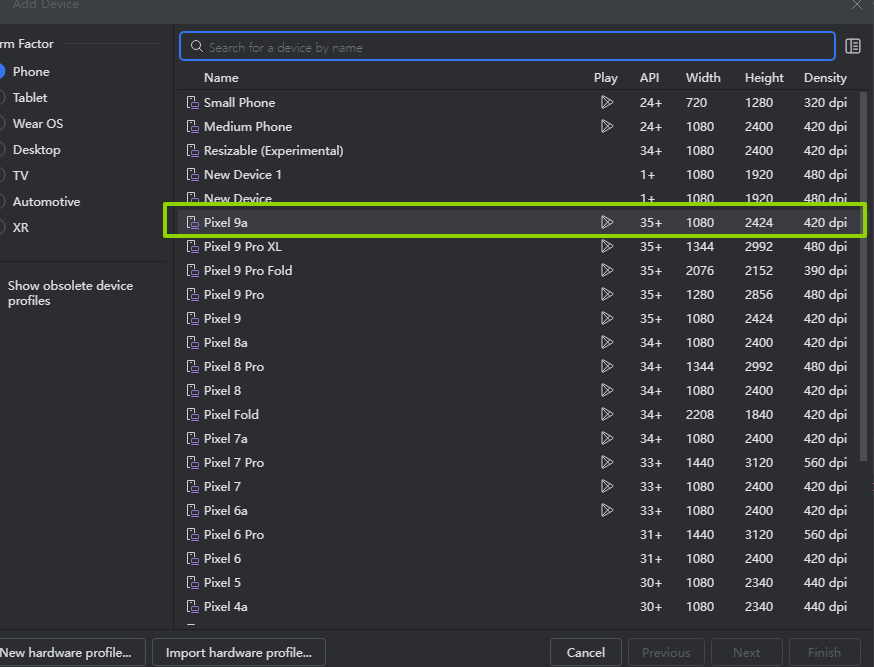
4.安装jdk,版本为17.x,并配置环境变量
记住一定是17版本
下载链接:
https://api.foojay.io/disco/v3.0/ids/16008c489780dfb402c44316e612a16c/redirect
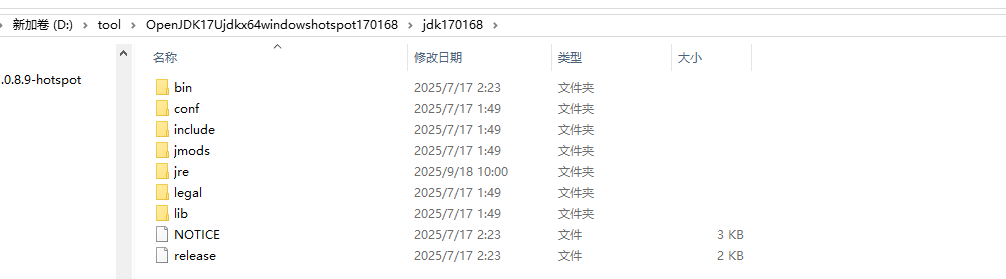
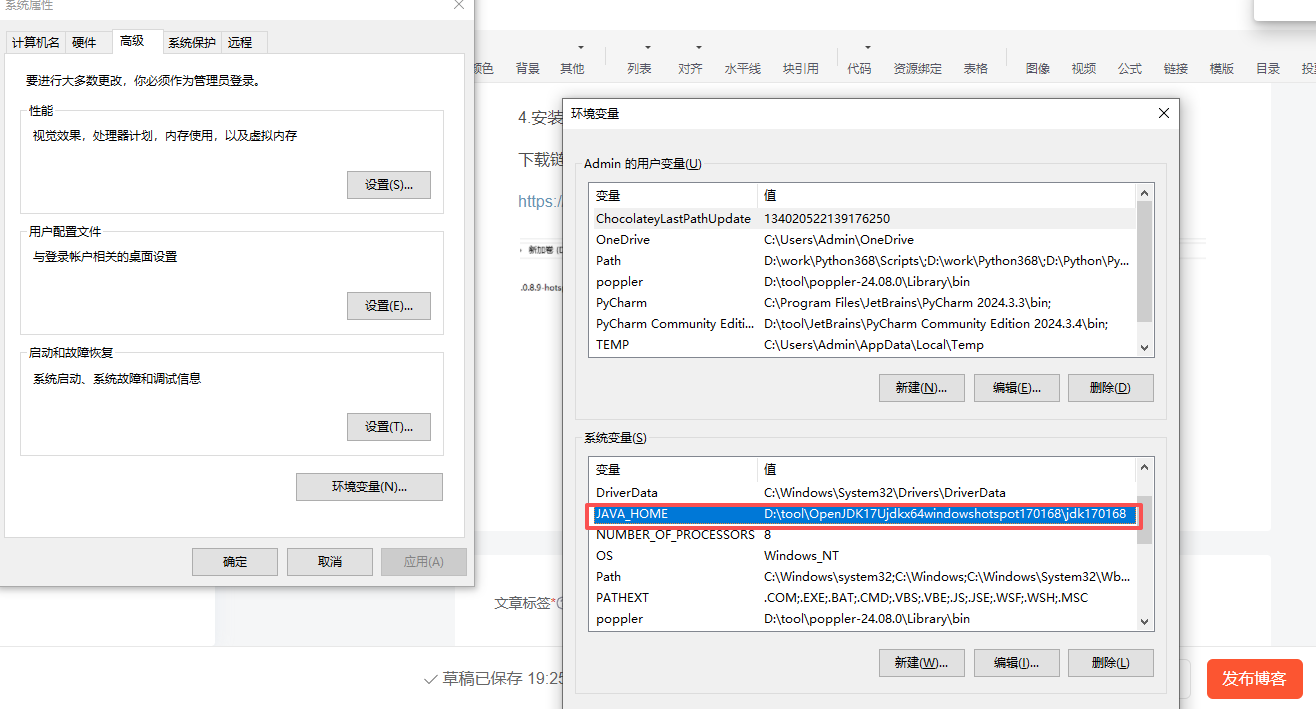
注意jre环境在jdk11以后 需要通过jre生成命令行生成
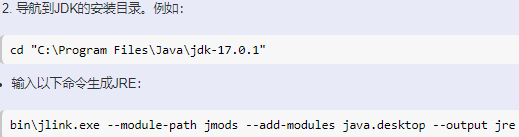
bin\jlink.exe --module-path jmods --add-modules java.desktop --output jre生成以后不要忘记了jre的系统路径设置
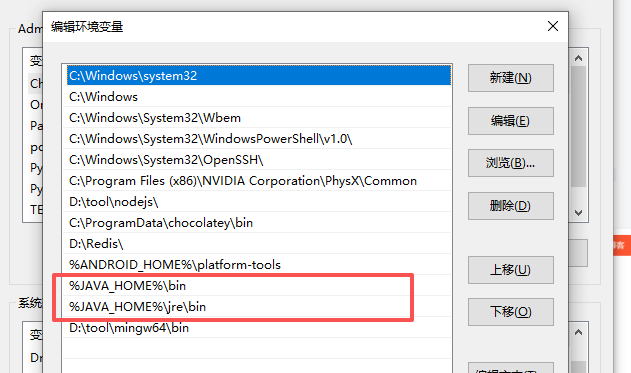
测试Java 环境:

5.安装mingw64
下载链接:
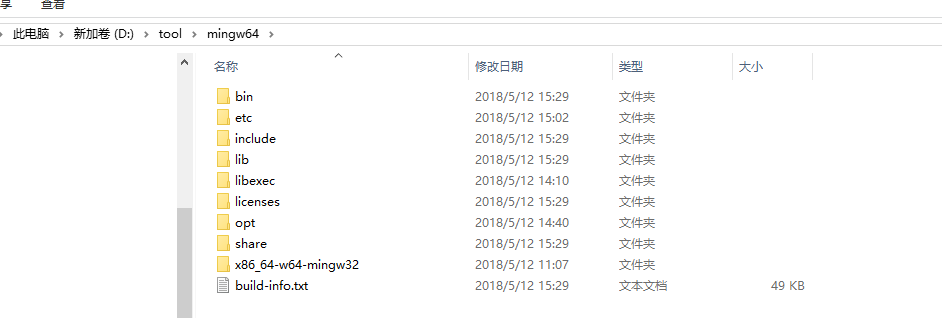
同样的需要配置系统环境变量
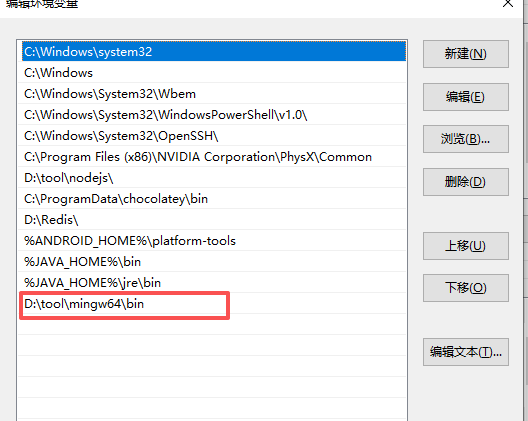
测试编译器版本:
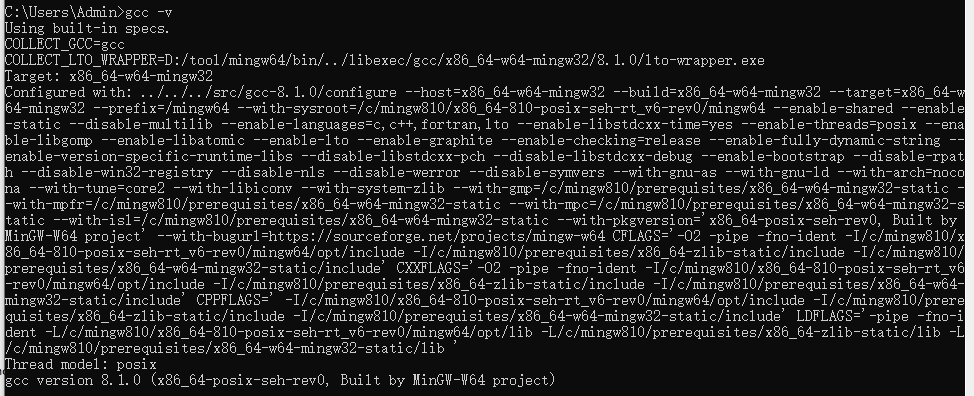
6.下载vscode,版本为:1.103.3
下载链接:
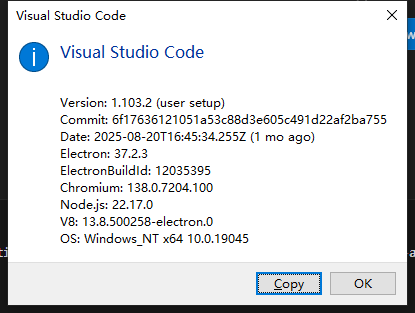
添加插件:
Auto Close Tag,C/C++,Code Runner,ES7+ React/Redux/React-Native snippets,ESLint,Gradle for Java,Node.js Modules Intellisense,nodejs,Nodejs Snippets,Path Intellisense,Prettier - Code formatter,React Native Snippet,React Native Tools
7.下载node.js 我的版本为:v22.19.0
下载链接:
https://cdn.npmmirror.com/binaries/node/v22.19.0/node-v22.19.0-x64.msi
![]()
8.参考RN的开发指南搭建环境
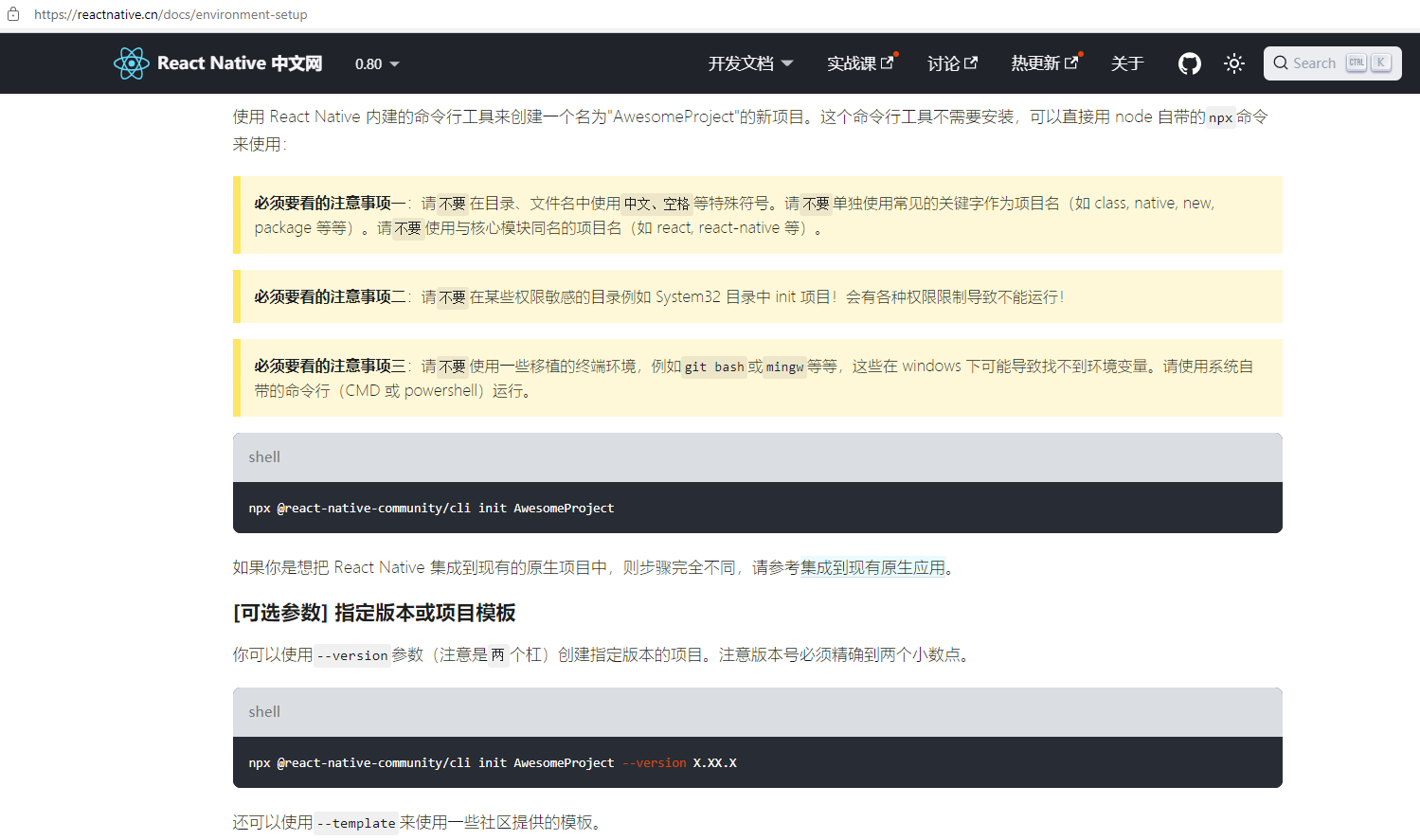
执行会检测是否安装了cli工具,会自动提示和协助安装,但要保障网速以及是否转换为了国内的淘宝镜像
npx @react-native-community/cli init AwesomeProject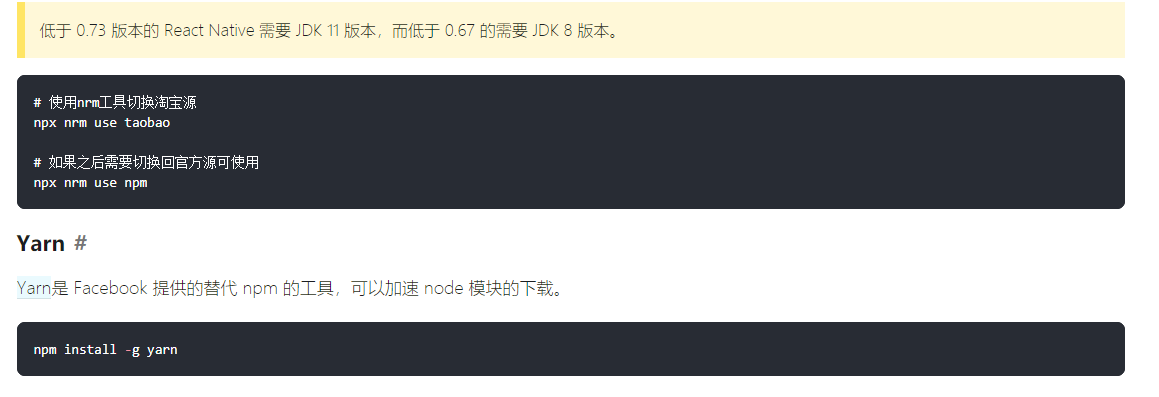
创建项目的过程:
npx nrm use taobao
npm install -g yarn
npm uninstall -g react-native-cli @react-native-community/cli
npx @react-native-community/cli init AP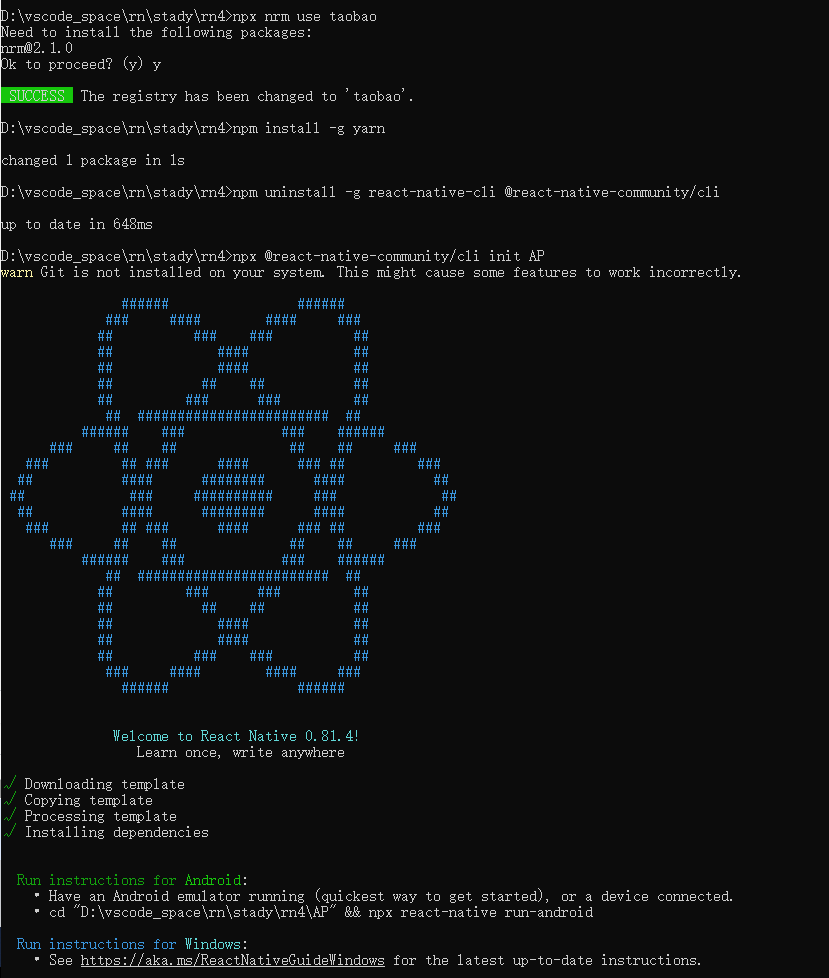
创建的目录如下:
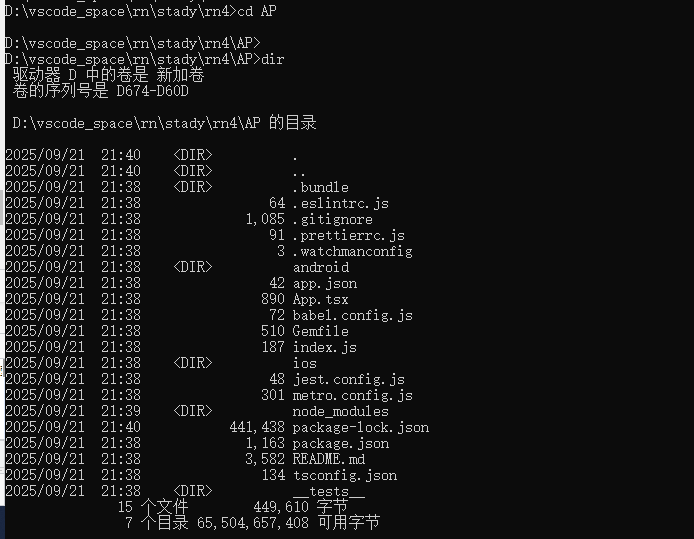
9.尝试启动安卓
将AP项目写入vscode
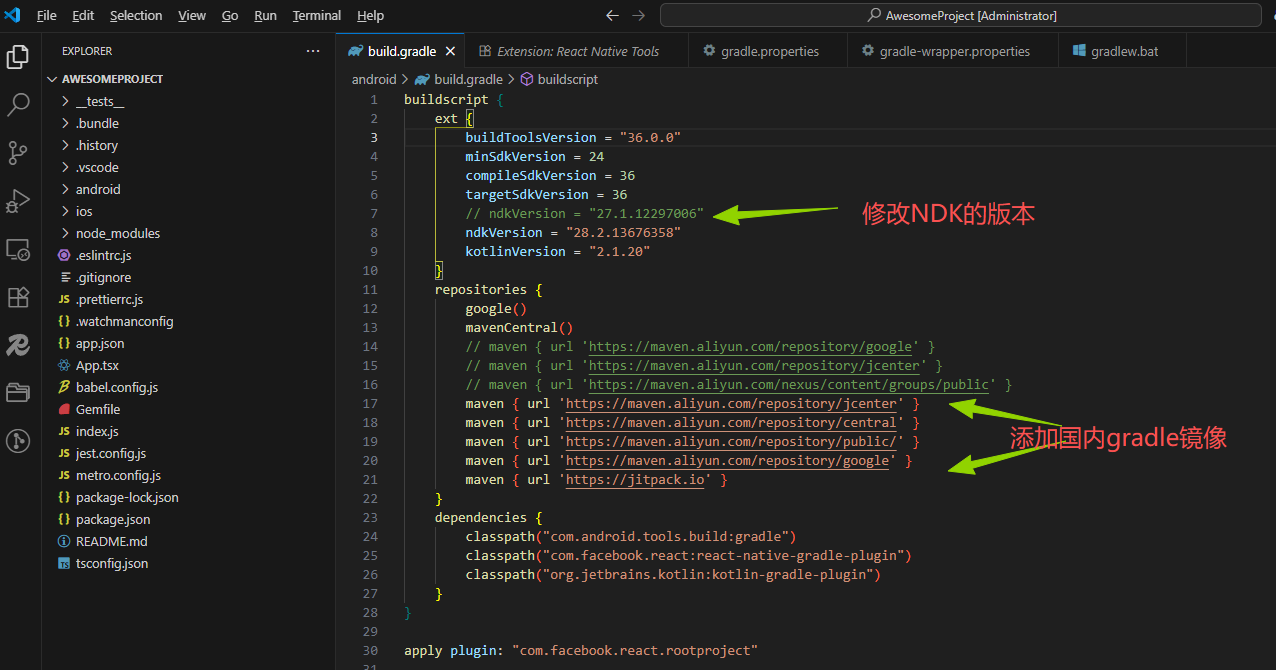
修改ndk版本号与安卓studio的一致
增加maven的国内镜像源
需要注意
google()
mavenCentral()
这两个要放在前面,这样会优先下载特殊的依赖以及补充镜像源无法提供的依赖
如:
buildscript {
ext {
buildToolsVersion = "36.0.0"
minSdkVersion = 24
compileSdkVersion = 36
targetSdkVersion = 36
// ndkVersion = "27.1.12297006"
ndkVersion = "28.2.13676358"
kotlinVersion = "2.1.20"
}
repositories {
google()
mavenCentral()
// maven { url 'https://maven.aliyun.com/repository/google' }
// maven { url 'https://maven.aliyun.com/repository/jcenter' }
// maven { url 'https://maven.aliyun.com/nexus/content/groups/public' }
maven { url 'https://maven.aliyun.com/repository/jcenter' }
maven { url 'https://maven.aliyun.com/repository/central' }
maven { url 'https://maven.aliyun.com/repository/public/' }
maven { url 'https://maven.aliyun.com/repository/google' }
maven { url 'https://jitpack.io' }
}
dependencies {
classpath("com.android.tools.build:gradle")
classpath("com.facebook.react:react-native-gradle-plugin")
classpath("org.jetbrains.kotlin:kotlin-gradle-plugin")
}
}
apply plugin: "com.facebook.react.rootproject"提前下载好gradle的可执行程序文件,然后将其放置在指定本地目录,并设定绝对路径指向该文件

下载地址:建议迅雷下载会比较快
https://services.gradle.org/distributions/gradle-8.14.3-bin.zip
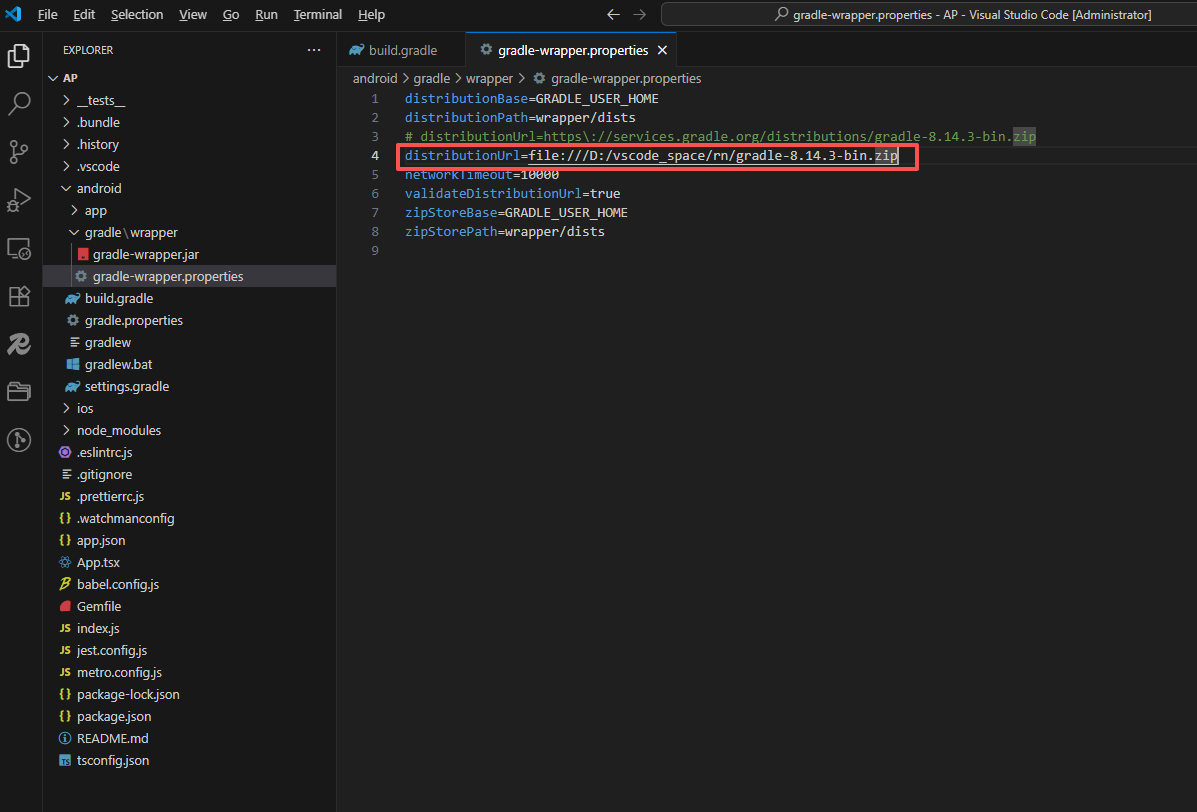
执行安卓编译程序
yarn andriod
尝试使用以下链接解决;
react-native 首次运行慢_启动react-native项目很慢-CSDN博客
allprojects{
repositories {
def ALIYUN_REPOSITORY_URL = 'https://maven.aliyun.com/repository/central/'
def ALIYUN_JCENTER_URL = 'https://maven.aliyun.com/repository/public/'
all { ArtifactRepository repo ->
if(repo instanceof MavenArtifactRepository){
def url = repo.url.toString()
if (url.startsWith('https://repo1.maven.org/maven2') || url.startsWith('http://repo1.maven.org/maven2')) {
project.logger.lifecycle "Repository ${repo.url} replaced by $ALIYUN_REPOSITORY_URL."
remove repo
}
if (url.startsWith('https://jcenter.bintray.com/') || url.startsWith('http://jcenter.bintray.com/')) {
project.logger.lifecycle "Repository ${repo.url} replaced by $ALIYUN_JCENTER_URL."
remove repo
}
}
}
maven {
url ALIYUN_REPOSITORY_URL
url ALIYUN_JCENTER_URL
url 'https://maven.aliyun.com/repository/google/'
url 'https://maven.aliyun.com/repository/gradle-plugin/'
}
}
buildscript{
repositories {
def ALIYUN_REPOSITORY_URL = 'https://maven.aliyun.com/repository/central/'
def ALIYUN_JCENTER_URL = 'https://maven.aliyun.com/repository/public/'
all { ArtifactRepository repo ->
if(repo instanceof MavenArtifactRepository){
def url = repo.url.toString()
if (url.startsWith('https://repo1.maven.org/maven2') || url.startsWith('http://repo1.maven.org/maven2')) {
project.logger.lifecycle "Repository ${repo.url} replaced by $ALIYUN_REPOSITORY_URL."
remove repo
}
if (url.startsWith('https://jcenter.bintray.com/') || url.startsWith('http://jcenter.bintray.com/')) {
project.logger.lifecycle "Repository ${repo.url} replaced by $ALIYUN_JCENTER_URL."
remove repo
}
}
}
maven {
url ALIYUN_REPOSITORY_URL
url ALIYUN_JCENTER_URL
url 'https://maven.aliyun.com/repository/google/'
url 'https://maven.aliyun.com/repository/gradle-plugin/'
}
}
}
}
这样速度果然看了很多
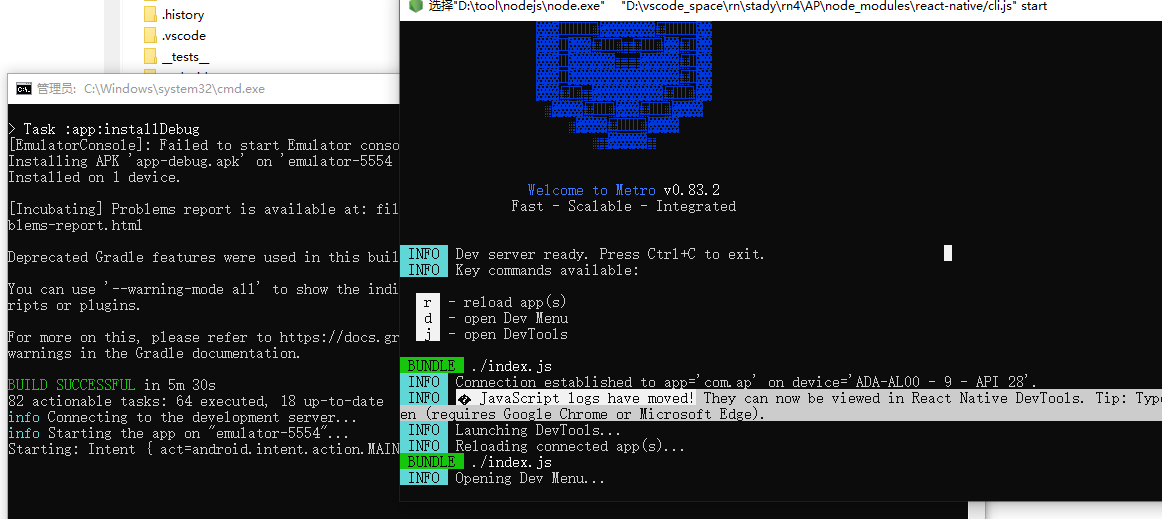
因为我开着雷电模拟器所以它默认启用了第三方模拟器,所以我退掉了模拟器,然后重新执行
yarn android
命令
效果如下:
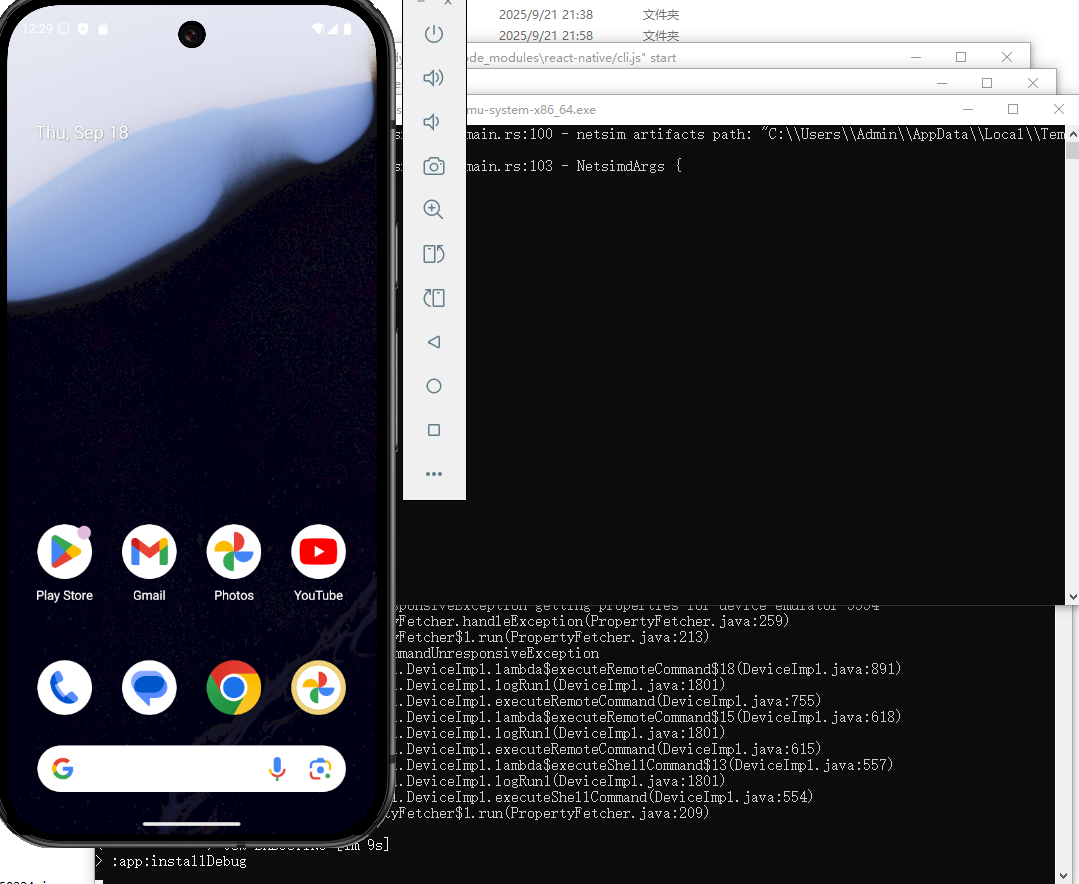
我们创建的安卓studio虚拟安卓设备成功调出。
10.因为晚上网络不好,我关闭了所有应用,白天重新编译启动安卓设备
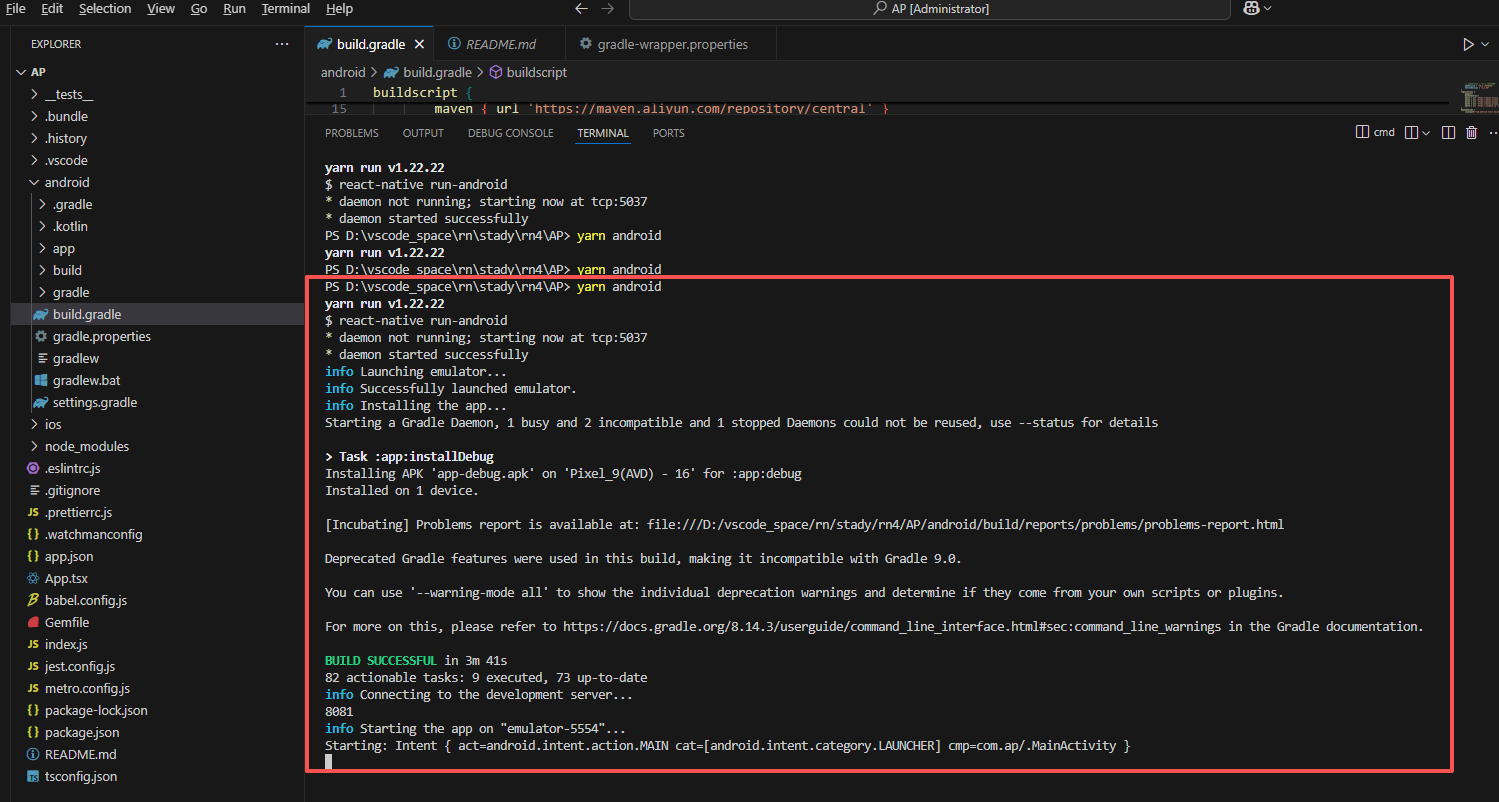
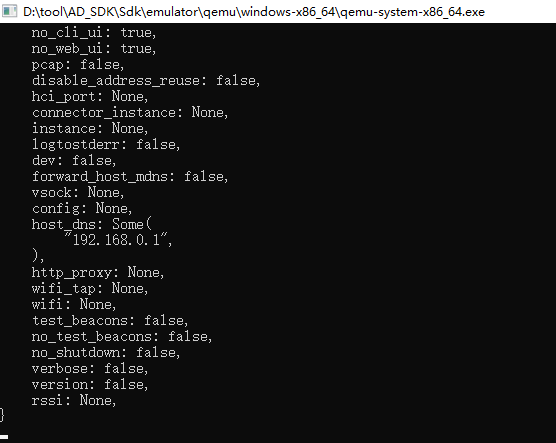
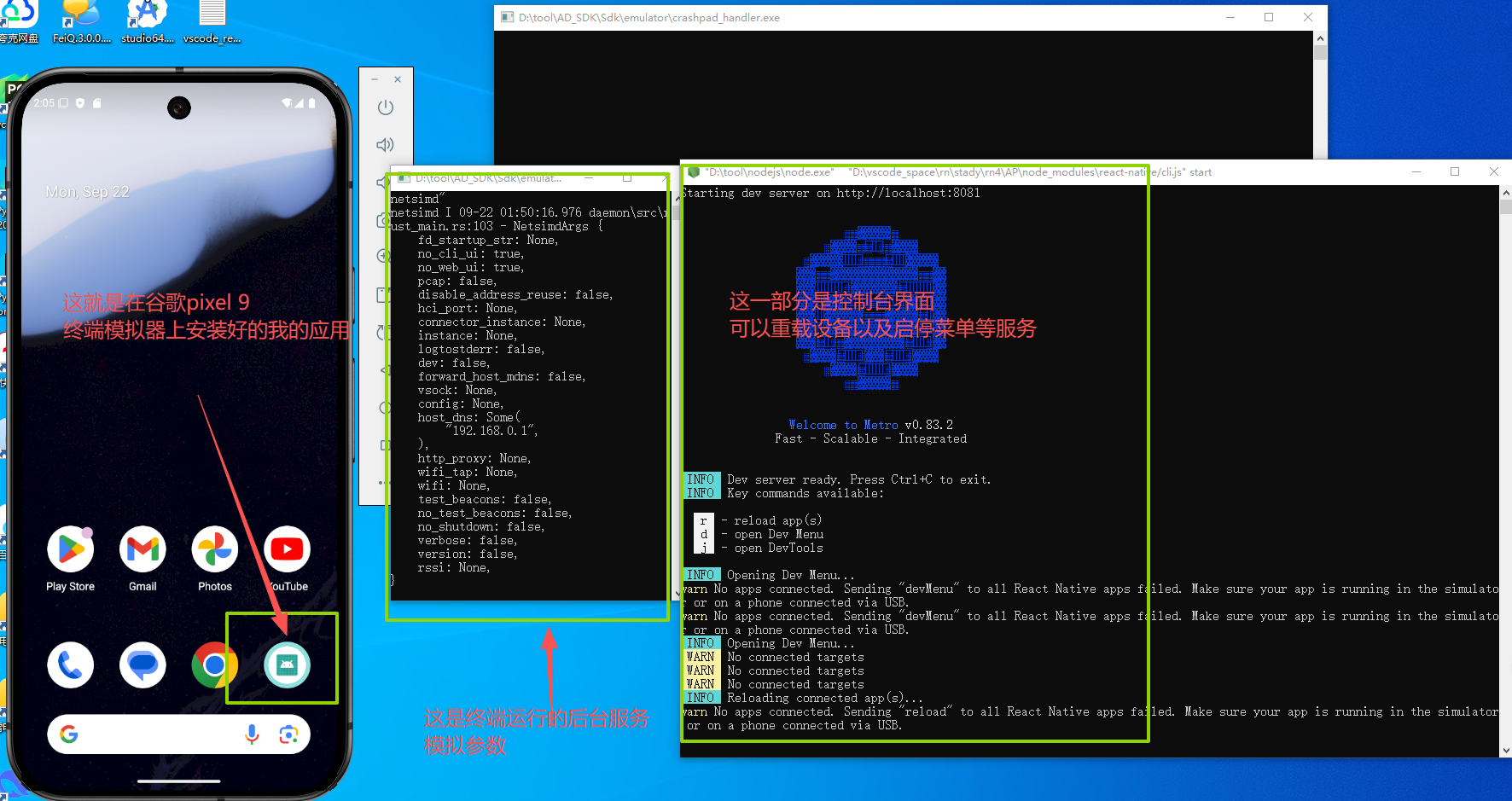
11.点击pixel 9手机上的我的应用,能看到应用画面和控制台的信息输出
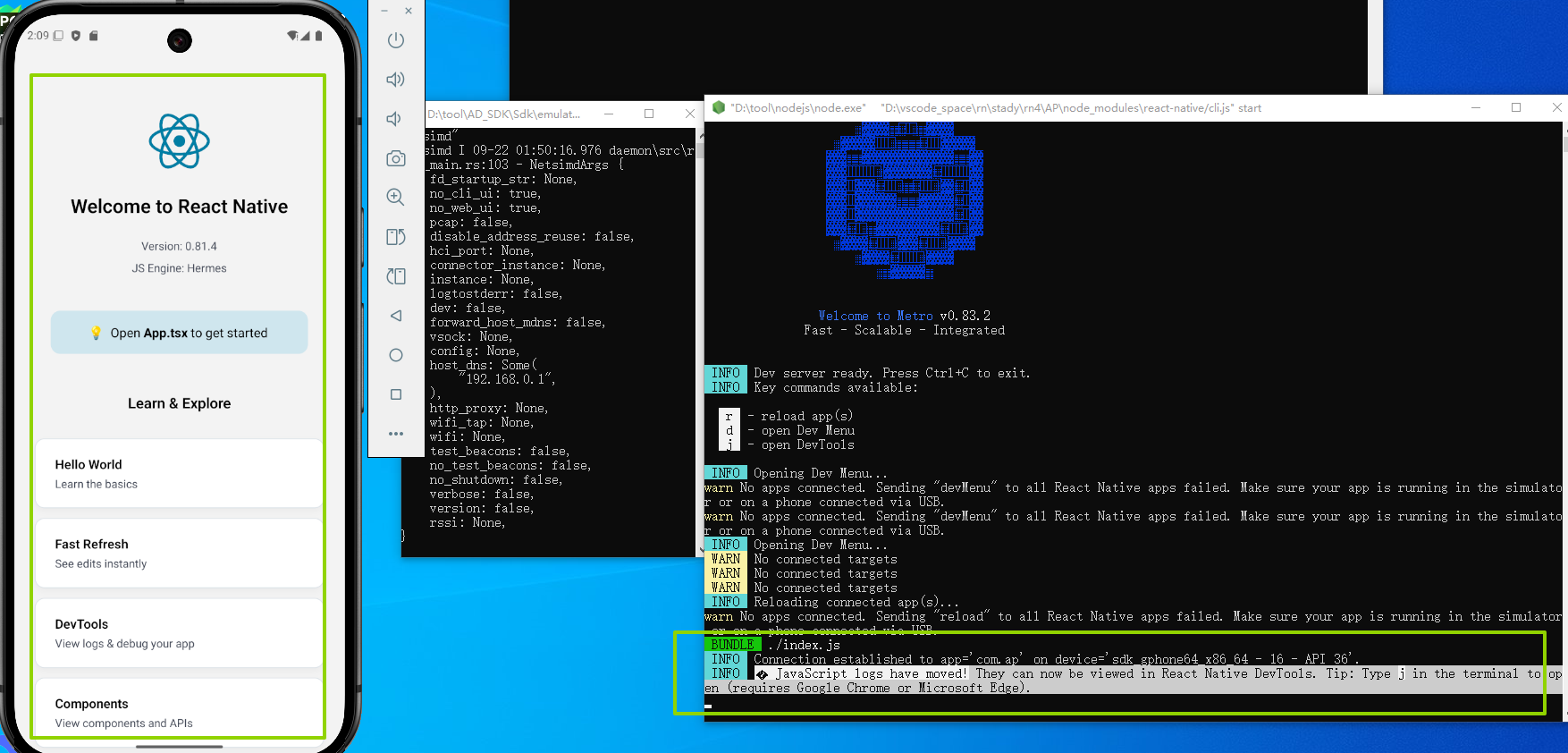
点击一个标签,自动跳转到一个网页应用
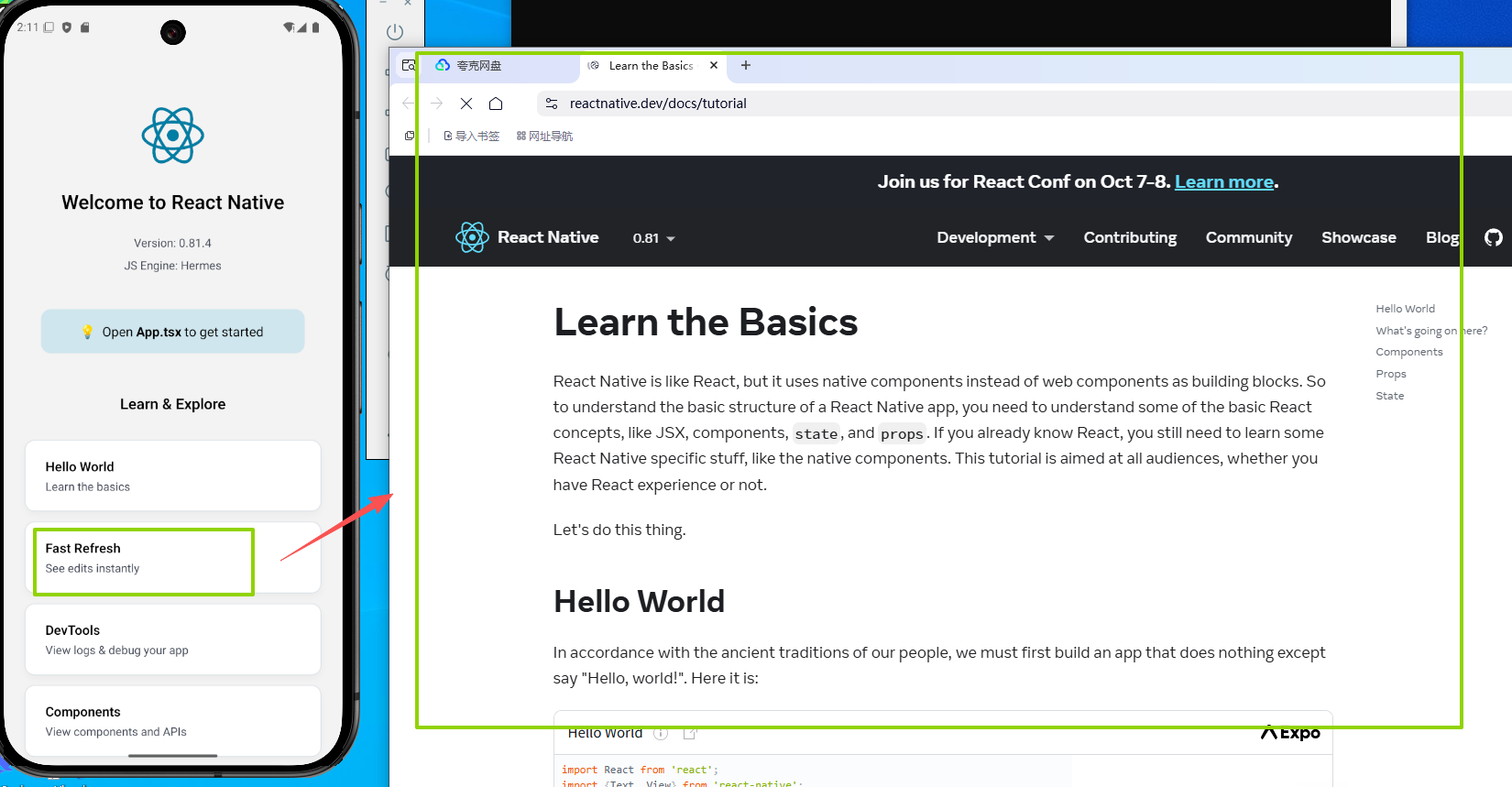
11.关闭vscode终端 RN的进程不会影响pixel 虚拟机终端的使用。我们需要手动关闭终端控制台,关闭安卓SDKcrash 终端信息捕获终端
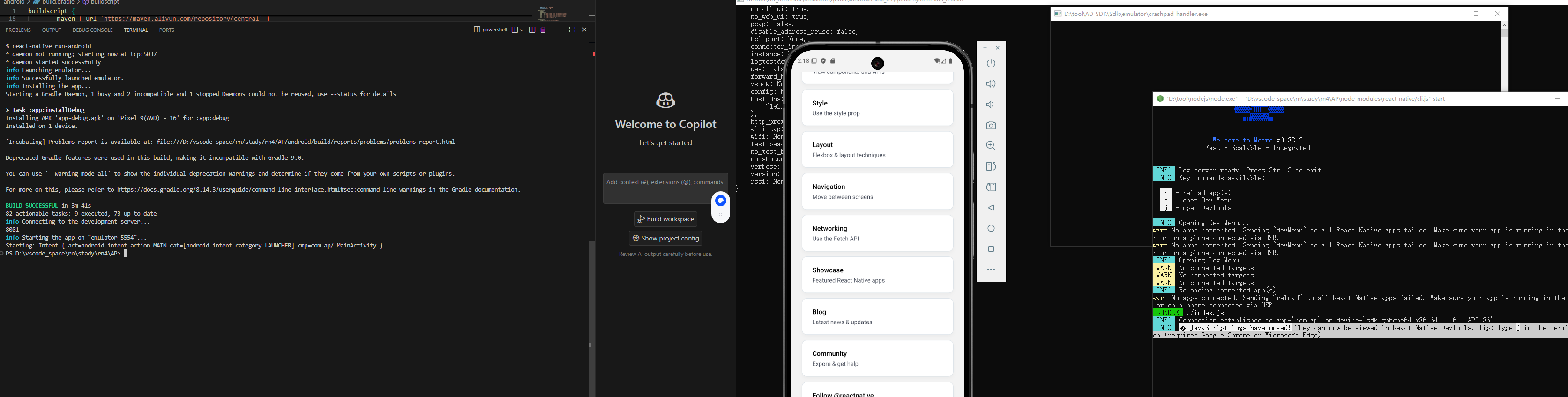
12.打包安卓apk
在项目目录下生成密钥(公钥和私钥)
keytool -genkeypair -v -storetype PKCS12 -keystore my-release-key.keystore -alias my-key-alias -keyalg RSA -keysize 2048 -validity 10000
将生成的 .keystore 文件放入 android/app 文件夹。
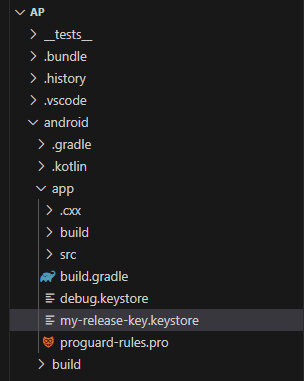
配置 Gradle 签名
编辑 android/gradle.properties,添加以下内容:
MYAPP_RELEASE_STORE_FILE=my-release-key.keystore
MYAPP_RELEASE_KEY_ALIAS=my-key-alias
MYAPP_RELEASE_STORE_PASSWORD=你的密码
MYAPP_RELEASE_KEY_PASSWORD=你的密码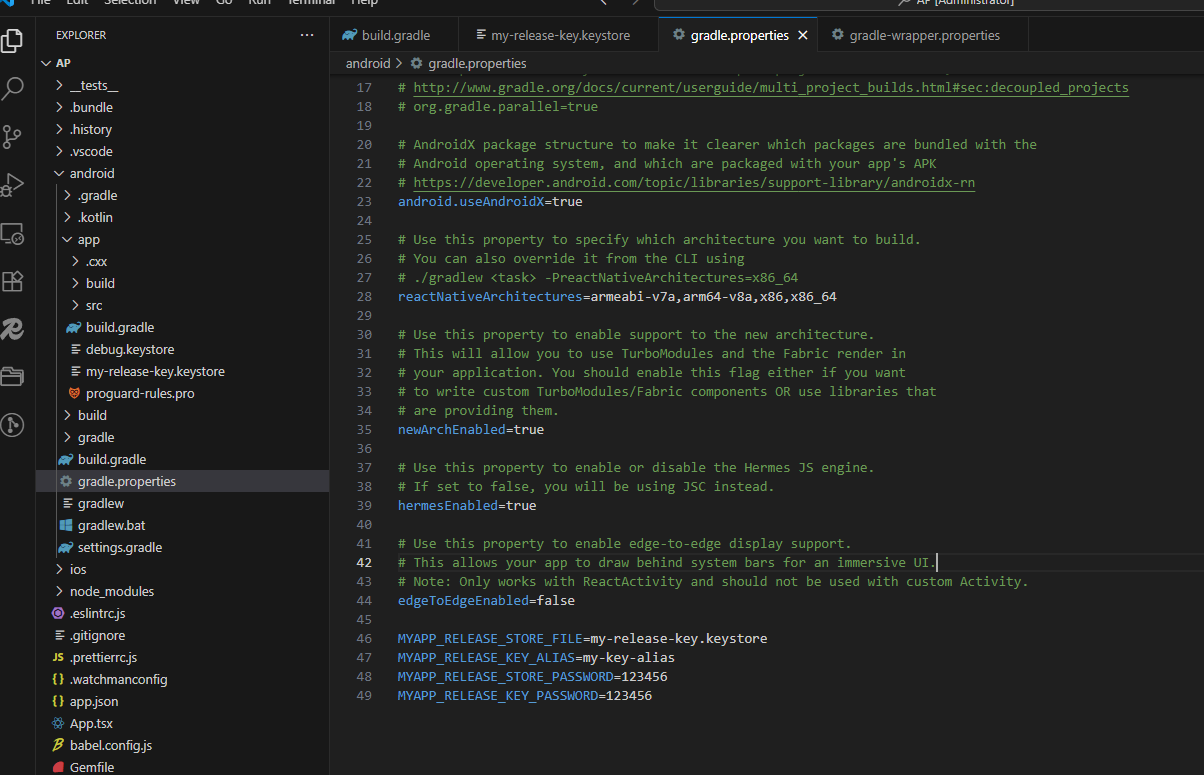
在 android/app/build.gradle 中添加签名配置:
signingConfigs {
release {
storeFile file(MYAPP_RELEASE_STORE_FILE)
storePassword MYAPP_RELEASE_STORE_PASSWORD
keyAlias MYAPP_RELEASE_KEY_ALIAS
keyPassword MYAPP_RELEASE_KEY_PASSWORD
}
}
buildTypes {
release {
signingConfig signingConfigs.release
}
}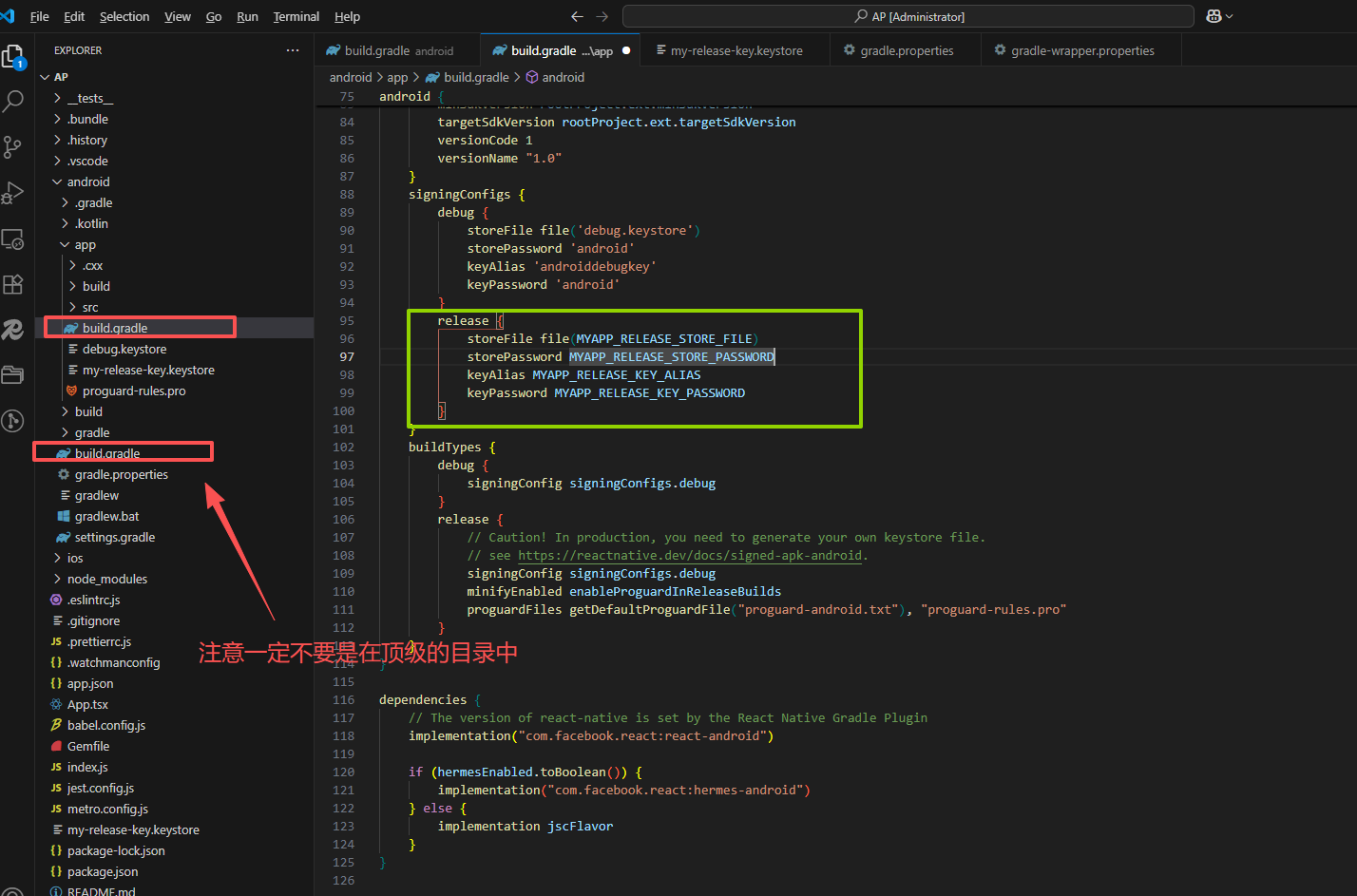
成功生成 了两个apk
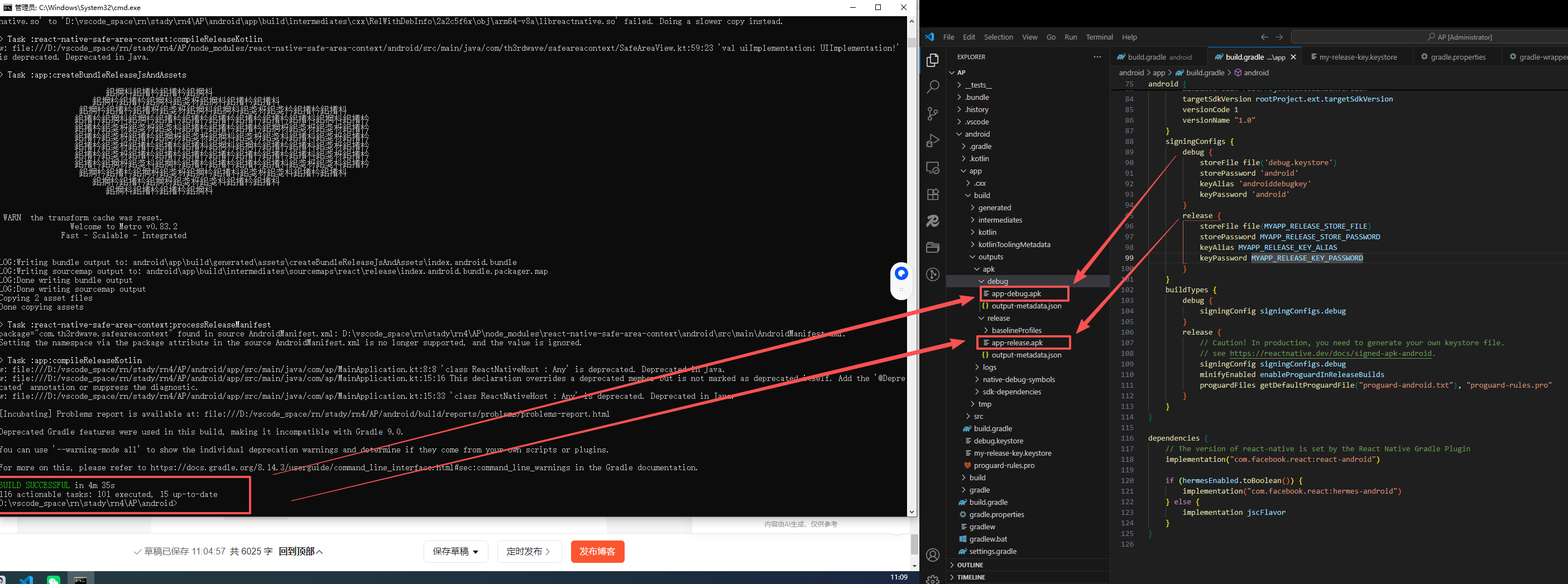
13.在Windows上安装第三方安卓多开模拟器
我最近用的是雷电模拟器,将apk装在模拟器里面看效果
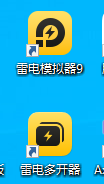
打开雷电模拟器平板电脑,选择apk安装安卓应用
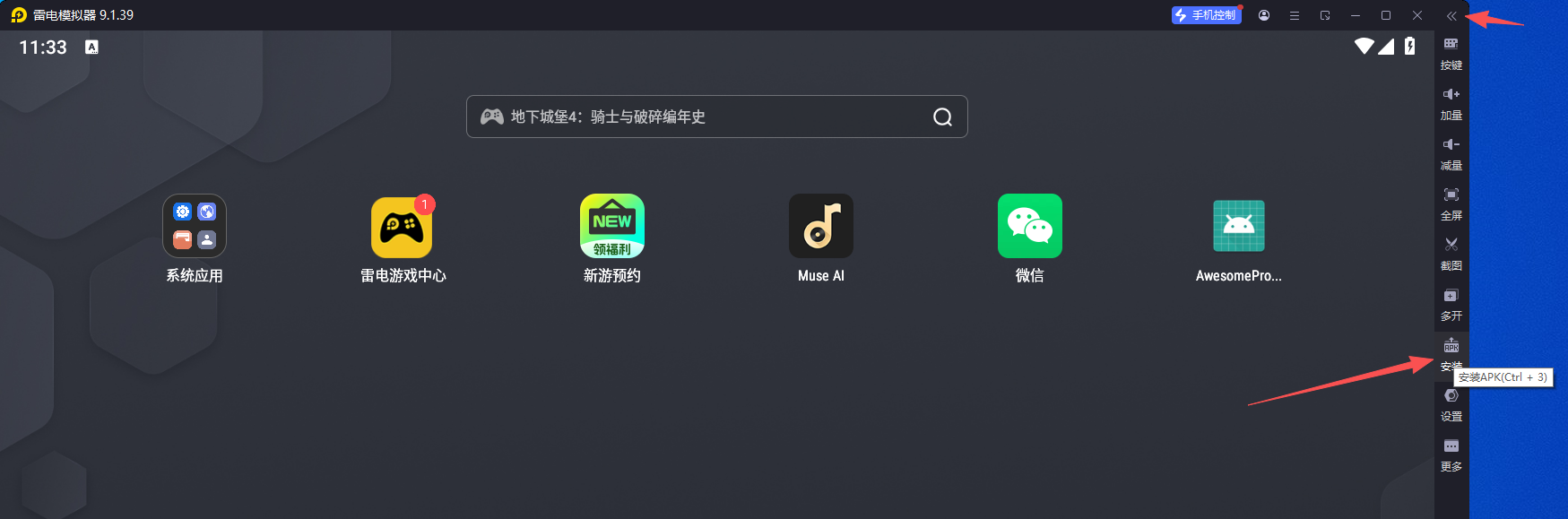

找到项目中的apk文件进行安装
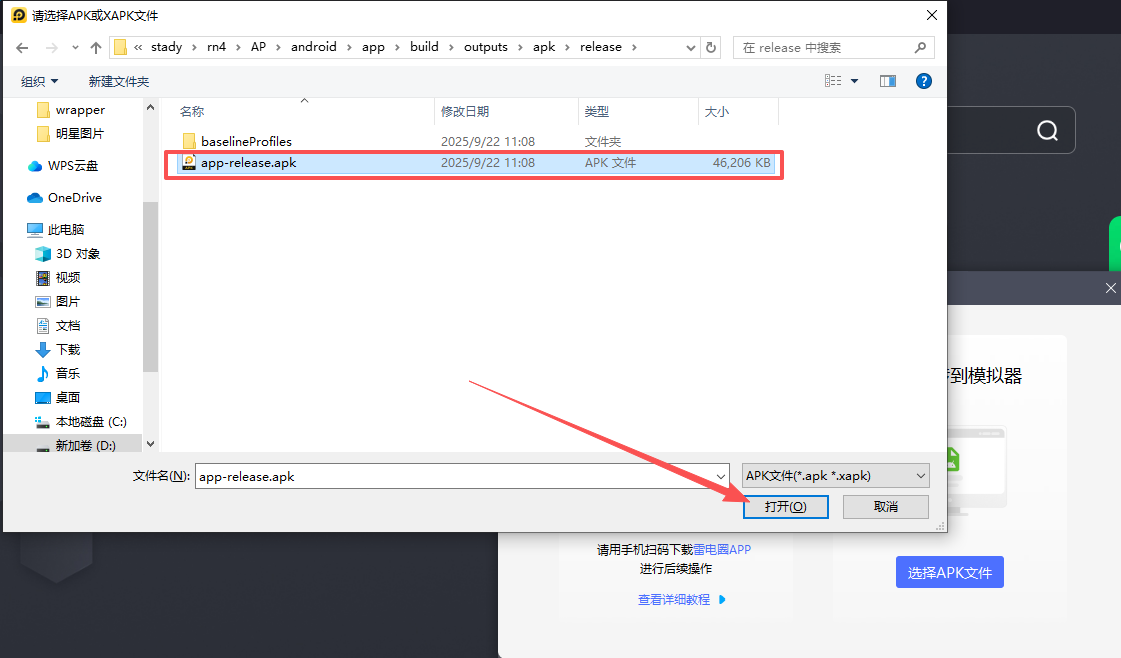
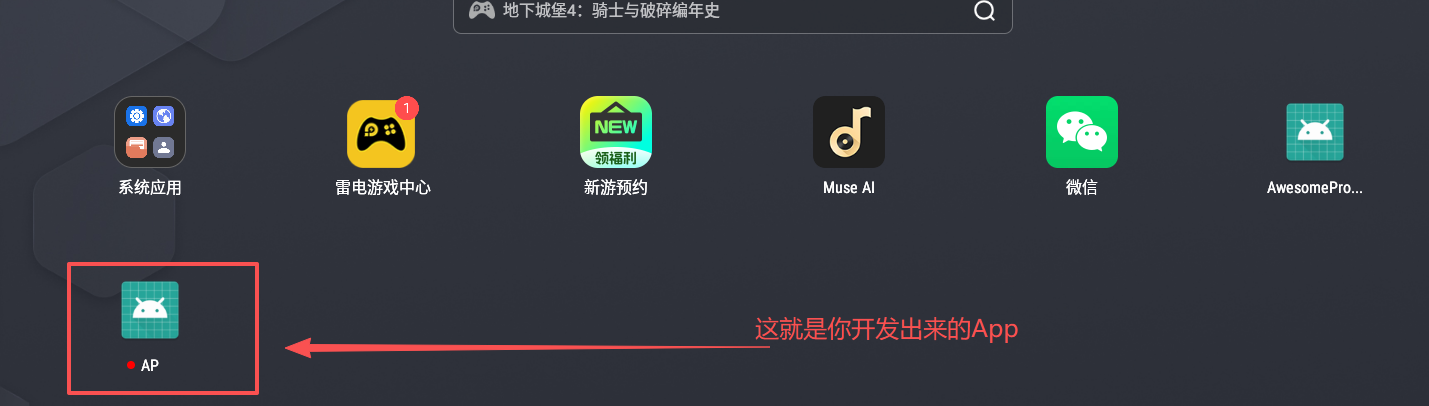
接下来就像在手机里面用鼠标模拟电机操作了,双击打开你的安卓应用,开启你终端世界的神奇大门。




 浙公网安备 33010602011771号
浙公网安备 33010602011771号